Το iTunes Store είναι το μέρος όπου μπορείτε να αγοράσετε εφαρμογές, μουσική, βίντεο και πολλά άλλα για χρήστες του iOS.
Ωστόσο, θα αισθανθείτε ενοχλημένος όταν το iTunes ζητάει τα ακόλουθα μηνύματα, ειδικά όταν θέλετε να κατεβάσετε κάτι.
"Το iTunes Store δεν είναι προσωρινά διαθέσιμο. Δοκιμάστε ξανά αργότερα."
"Το iTunes Store δεν λειτουργεί."
Το iTunes Store που δεν λειτουργεί δεν μπορεί να προκληθεί από πολλά θέματα όπως ο ανασταλείς διακομιστής της Apple, το ξεπερασμένο firmware, τα σφάλματα iOS και τα αναμενόμενα σφάλματα.
Είναι δυνατόν να διορθώσουμε αυτό το πρόβλημα από τη δική μας;
Ναί.
Σε αυτήν τη σελίδα, θα μοιραστούμε με 5 αποτελεσματικούς τρόπους που μπορείτε να κάνετε όταν Το iTunes Store προσωρινά δεν είναι διαθέσιμο Εμφανίζεται σφάλμα.

- Way 1. Το iTunes Store είναι προσωρινά μη διαθέσιμο; Δοκιμάστε ξανά αργότερα; Επανεκκινήστε το iTunes
- Τρόπος 2. Δεν μπορείτε να συνδεθείτε στο iTunes στον υπολογιστή; Ελέγξτε το iTunes Store Server
- Way 3. Το iTunes Store δεν λειτουργεί; Ενημερώστε το iTunes
- Way 4. Δεν είναι δυνατή η σύνδεση στο iTunes Store σε Mac / PC; Καθαρίστε τις κρυφές μνήμες και τα μπισκότα
- Τρόπος 5. Θέματα iTunes Store στο iPhone; Ανάκτηση συστήματος iOS
- Οι συχνές ερωτήσεις σχετικά με το σφάλμα του iTunes Store δεν είναι διαθέσιμες προσωρινά
Way 1. Το iTunes Store είναι προσωρινά μη διαθέσιμο; Δοκιμάστε ξανά αργότερα; Επανεκκινήστε το iTunes
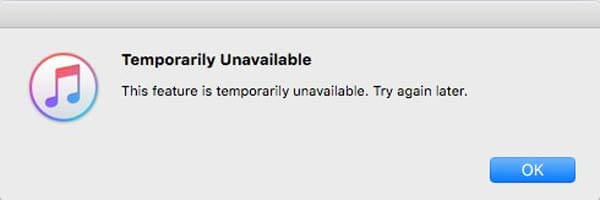
Ενώ λαμβάνετε το μήνυμα λάθους, "Το iTunes Store δεν είναι προσωρινά διαθέσιμο. Δοκιμάστε να κερδίσετε αργότερα", το πρώτο πράγμα που μπορείτε να κάνετε είναι να το δοκιμάσετε αργότερα.
Κλείστε το πρόγραμμα-πελάτη iTunes στον υπολογιστή σας και αποσυνδέστε τη συσκευή iOS. Ακολουθήστε τις παρακάτω συμβουλές για να ελέγξετε ότι όλα λειτουργούν καλά.
1. Ελέγξτε τη σύνδεσή σας στο διαδίκτυο. Βεβαιωθείτε ότι ο υπολογιστής σας είναι συνδεδεμένος στο διαδίκτυο. Μπορείτε να το ελέγξετε μέσω της πρόσβασης σε κάτι στο πρόγραμμα περιήγησης.
2. Ελέγξτε την ημερομηνία και την ώρα. Βεβαιωθείτε ότι η ημερομηνία και η ώρα στον υπολογιστή σας και στη συσκευή iOS έχουν ρυθμιστεί σωστά με βάση τη ζώνη ώρας σας. Σε συσκευές iOS, μπορείτε να βρείτε την ημερομηνία και την ώρα στις Ρυθμίσεις-> Γενικά-> Ημερομηνία και ώρα.
3. Επαναφέρετε τον λογαριασμό σας στο iTunes. Εντοπίστε στις Ρυθμίσεις-> iTunes & App Store, αποσυνδεθείτε από τον λογαριασμό σας και πατήστε Σύνδεση για να συνδεθείτε ξανά.
Στη συνέχεια, συνδέστε τη συσκευή σας στον υπολογιστή και ξεκινήστε ξανά το iTunes.
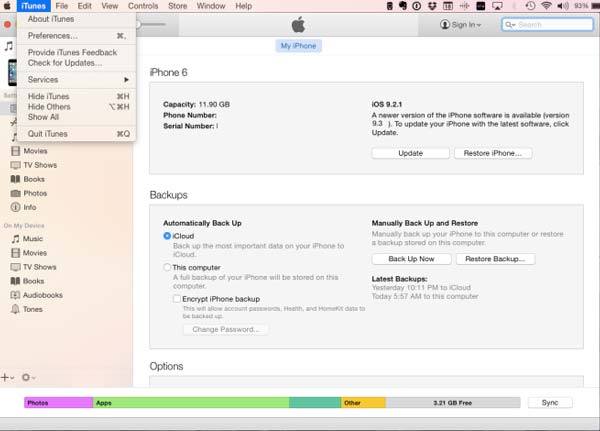
Τρόπος 2. Δεν μπορείτε να συνδεθείτε στο iTunes στον υπολογιστή; Ελέγξτε το iTunes Store Server
Αν και σπάνια, ο διακομιστής iTunes Store ή ο διακομιστής της Apple αναστέλλουν μερικές φορές. Έτσι, όταν δείτε το σφάλμα με τίτλο iTunes Store προσωρινά μη διαθέσιμο, θα πρέπει να σκεφτείτε αν ο διακομιστής της Apple λειτουργεί κανονικά ή όχι.
Μπορείτε να επισκεφθείτε την ιστοσελίδα Κατάσταση συστήματος Apple (www.apple.com/support/systemstatus) για να ελέγξετε την κατάσταση για τους διακομιστές της Apple και το iTunes Store server. Εάν η κατάσταση εμφανίζει κίτρινο χρώμα, αυτό σημαίνει ότι υπάρχει κάποιο πρόβλημα με το διακομιστή αυτή τη στιγμή. Αυτή τη στιγμή, το μόνο που μπορείτε να κάνετε είναι να περιμένετε μέχρι ο διακομιστής να τρέξει κανονικά, εμφανίζοντας πράσινο χρώμα.
Εάν δεν είστε σίγουροι, μπορείτε να επικοινωνήσετε με την Υποστήριξη της Apple για να ελέγξετε απευθείας την κατάσταση του διακομιστή.
Στην πραγματικότητα, αυτό το σφάλμα προκαλείται συνήθως από σφάλματα λογισμικού, επομένως καλύτερα να δοκιμάσετε άλλες λύσεις για να διορθώσετε αυτό το πρόβλημα και να λάβετε το περιεχόμενο που θέλετε.
Με αυτόν τον τρόπο, μπορείτε επίσης να βοηθήσετε στη διόρθωση του App Store ότι είναι προσωρινά μη διαθέσιμο, δεν μπορείτε να συνδεθείτε στο App Store σε Mac, iCloud σφάλματαΚ.λπ.
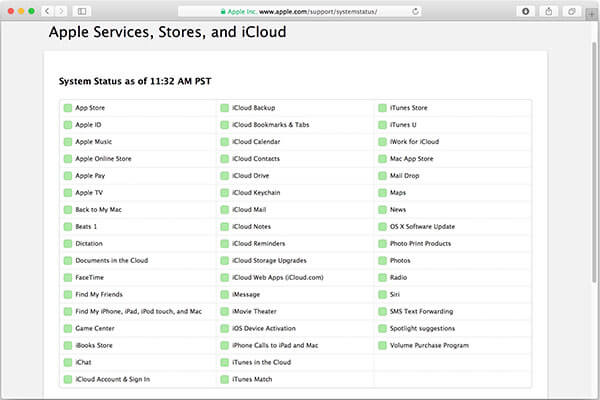
Way 3. Το iTunes Store δεν λειτουργεί; Ενημερώστε το iTunes
Όταν διαπιστώσετε ότι θέλετε να έχετε πρόσβαση στο iTunes Store, αλλά δεν δείχνει τίποτα ή δεν ανταποκρίνεται, απαντά ότι το iTunes Store δεν λειτουργεί.
Το ξεπερασμένο iTunes είναι ένας άλλος λόγος για τον οποίο εμφανίζεται το προσωρινά μη διαθέσιμο iTunes Store. Επομένως, η ενημέρωση του iTunes θα μπορούσε να διορθώσει αυτό το πρόβλημα στις περισσότερες περιπτώσεις.
Απλά για να αποφύγετε τυχόν απώλεια δεδομένων κατά την ενημέρωση του iTunes, είχατε καλύτερα iTunes αντιγράφων ασφαλείας ή να καταργήσετε τα δεδομένα δημιουργίας αντιγράφων ασφαλείας του iTunes σε άλλο ασφαλές μέρος.
Σε Mac:
Βήμα 1. Εκτελέστε την εφαρμογή iTunes στο MacBook σας, μεταβείτε στο μενού "iTunes" στην επάνω κορδέλα και επιλέξτε "Έλεγχος για ενημερώσεις".
Βήμα 2. Πατήστε "Εγκατάσταση" στο αναδυόμενο παράθυρο διαλόγου, εάν υπάρχει διαθέσιμη ενημέρωση. Διαβάστε τους Όρους και Προϋποθέσεις της Apple όταν εμφανιστεί και, στη συνέχεια, κάντε κλικ στην επιλογή "Συμφωνώ" για λήψη και εγκατάσταση της ενημέρωσης
Βήμα 3. Όταν ολοκληρωθεί, κάντε επανεκκίνηση του υπολογιστή σας για να ολοκληρωθεί η ενημέρωση και δοκιμάστε ξανά το iTunes Store.
Στα Windows:
Βήμα 1. Ξεκινήστε το πρόγραμμα-πελάτη iTunes σε υπολογιστή με Windows και επιλέξτε την επιλογή "Έλεγχος για ενημερώσεις" στο μενού "Βοήθεια".
Βήμα 2. Εάν υπάρχει ενημέρωση, κάντε κλικ στο κουμπί "Εγκατάσταση" στο αναδυόμενο παράθυρο. Στη συνέχεια, διαβάστε και συμφωνήστε τους Όρους και Προϋποθέσεις της Apple.
Βήμα 3. Τέλος, επανεκκινήστε τον υπολογιστή σας των Windows για να αφήσετε την ενημερωμένη έκδοση να λειτουργήσει μετά την ενημέρωση. Μερικές φορές, πότε Το iPad είναι απενεργοποιημένο συνδεθείτε στο iTunes, μπορείτε επίσης να δοκιμάσετε πρώτα την ενημέρωση του iTunes για να διορθώσετε το πρόβλημα.
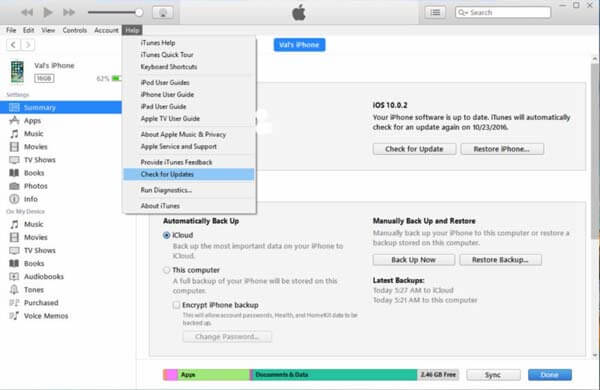
Way 4. Δεν είναι δυνατή η σύνδεση στο iTunes Store σε Mac / PC; Καθαρίστε τις κρυφές μνήμες και τα μπισκότα
Όταν προσπαθείτε να συνδεθείτε στο iTunes Store για λήψη δεδομένων, βρίσκετε Το iTunes Store αποσυνδέεται. Λαμβάνοντας υπόψη αυτό, μπορείτε να ακολουθήσετε τους παραπάνω τρόπους για να καταργήσετε το πρόβλημα. Ή απλώς καθαρίστε τις κρυφές μνήμες και τα cookies στον υπολογιστή σας.
Σε Mac:
Βήμα 1. Κλείστε την εφαρμογή iTunes, ανοίξτε την εφαρμογή Safari και μεταβείτε στο μενού "Προτιμήσεις".
Βήμα 2. Κάντε κλικ στην καρτέλα "Απόρρητο" και επιλέξτε "Πάντα" αποκλεισμός cookie.
Βήμα 3. Στη συνέχεια, κάντε κλικ στο "Λεπτομέρειες" στην ενότητα "Κατάργηση όλων των δεδομένων ιστότοπου". Εισαγάγετε το apple.com στο πλαίσιο αναζήτησης, επιλέξτε apple.com και επιλέξτε το κουμπί "Κατάργηση".
Βήμα 4. Βεβαιωθείτε ότι το apple.com δεν εμφανίζεται ξανά. Στη συνέχεια, κλείστε την εφαρμογή Safari και δοκιμάστε ξανά το iTunes Store.
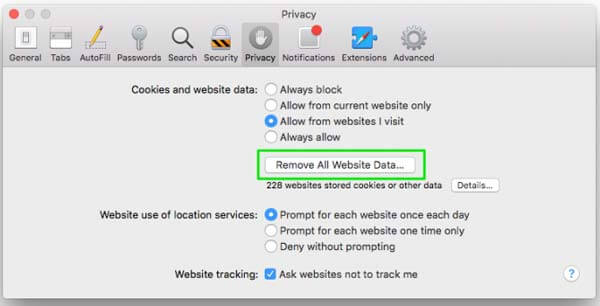
Στα Windows:
Βήμα 1. Κλείστε το iTunes και ανοίξτε το παράθυρο του Explorer. Μπορείτε να κάνετε κλικ στο "Επιλογές φακέλου και αναζήτησης" στην ενότητα "Οργάνωση" στη γραμμή μενού.
Βήμα 2. Επιλέξτε το πλαίσιο ελέγχου "Εμφάνιση κρυφών αρχείων, φακέλων και προγραμμάτων οδήγησης" στην καρτέλα "Προβολή".
Βήμα 3. Μεταβείτε στην τοποθεσία C: \ Users \ YourUserName \ AppData \ Περιαγωγή \ Apple Computer \ iTunes \ Cookies ή το όνομα χρήστη \ AppData \ Roaming \ Apple Computer \ iTunes \ Cookies. Διαγράψτε όλα τα αρχεία του φακέλου.
Βήμα 4. Ανοίξτε ξανά το iTunes, πληκτρολογήστε τον λογαριασμό και τον κωδικό πρόσβασής σας (Το iTunes εξακολουθεί να ζητά κωδικό πρόσβασης;) και συνδέστε τη συσκευή iOS στο iTunes Store.
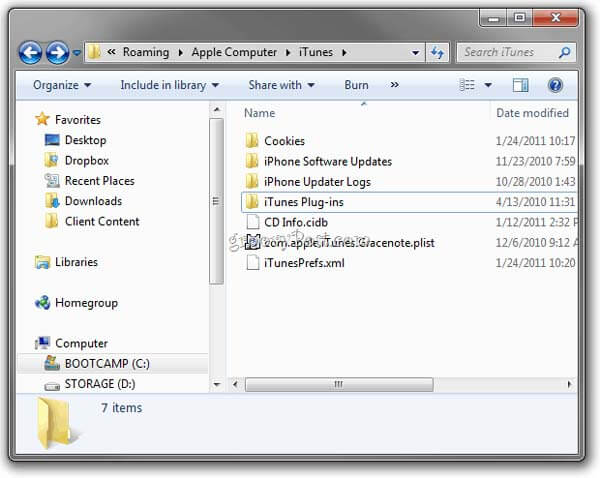
Way 5. iTunes Store θέματα στο iPhone; Αποκατάσταση συστήματος iOS
Η τελευταία λύση για να απαλλαγούμε από το iTunes Store προσωρινά μη διαθέσιμα ζητήματα στο iPhone χρησιμοποιεί το καθολικό εργαλείο, iOS System Recovery.

4,000,000 + Λήψεις
Διάγνωση προβλημάτων iOS, όπως άτομα με ειδικές ανάγκες, κατεψυγμένα, δεν λειτουργούν κ.λπ.
Διορθώστε και ανακτήστε το iOS σύστημα που οδηγεί στο μη διαθέσιμο iTunes Store στο iPhone
Επισκευάστε το iPhone χωρίς να χάνετε δεδομένα.
Συμβατό με iPhone 15/14/13/12/11/X/8, σε Windows και Mac.
Βήμα 1. Εκτελέστε το εργαλείο αποκατάστασης iOS
Πραγματοποιήστε λήψη και εγκατάσταση της αποκατάστασης συστήματος iOS στον υπολογιστή σας με βάση το λειτουργικό σύστημα. Συνδέστε τη συσκευή σας iOS στον υπολογιστή σας και ανοίξτε το πρόγραμμα. Κάντε κλικ στην επιλογή "Περισσότερα εργαλεία" και επιλέξτε "Ανάκτηση συστήματος iOS" στο δεξί πλαίσιο.

Βήμα 2. Διαγνώστε τη συσκευή iOS σε λειτουργία DFU
Κάντε κλικ στο κουμπί "Έναρξη" για να κάνετε διάγνωση της συσκευής σας. Πατήστε το κουμπί "Ερώτηση" για να εμφανιστεί ο οδηγός στην οθόνη που δείχνει πώς να θέσετε τη συσκευή σας σε λειτουργία DFU.

Βήμα 3. Διορθώστε το σύστημα iOS
Επιλέξτε τη λειτουργία της συσκευής σας στο παράθυρο πληροφοριών και, στη συνέχεια, πατήστε το κουμπί "Λήψη" για να κατεβάσετε το υλικολογισμικό και να διορθώσετε αυτόματα το σύστημα iOS.

Οι συχνές ερωτήσεις σχετικά με το σφάλμα του iTunes Store δεν είναι διαθέσιμες προσωρινά
Γιατί το iTunes Store δεν είναι προσωρινά διαθέσιμο;
Είναι πιθανό ότι ο διακομιστής της Apple δεν λειτουργεί κανονικά ή η σύνδεση στο Διαδίκτυο είναι απενεργοποιημένη.
Πώς μπορώ να διορθώσω το iTunes που δεν μπορεί να επεξεργαστεί αγορές;
Μπορείτε να αποσυνδεθείτε και, στη συνέχεια, να συνδεθείτε στον λογαριασμό σας iTunes για να δοκιμάσετε ξανά. Ή μπορείτε να επιλέξετε να ενημερώσετε τη συσκευή σας στην πιο πρόσφατη έκδοση iOS για να διορθώσετε αυτό το σφάλμα.
Τι να κάνω όταν το iPhone μου δεν μπορεί να συνδεθεί στο κατάστημα iTunes;
Το πρώτο πράγμα που πρέπει να κάνετε είναι να ελέγξετε τις ρυθμίσεις ημερομηνίας και ώρας. Εάν η ημερομηνία και η ώρα δεν είναι σωστές, δεν θα μπορείτε να συνδέσετε το iPhone σας στο κατάστημα iTunes. Για να μάθετε περισσότερους τρόπους επίλυσης αυτού του προβλήματος: Αποτελεσματικές λύσεις για να δοκιμάσετε όταν το iPhone δεν μπορεί να συνδεθεί στο iTunes Store.
Πώς να βρείτε το αντίγραφο ασφαλείας του iTunes στα Windows 11;
Στα Windows 11, τα αρχεία αντιγράφων ασφαλείας του iPhone βρίσκονται στην ακόλουθη διαδρομή καταλόγου: \ Users \ YOURUSERNAME \ AppData \ Roaming \ Apple Computer \ MobileSync \ Backup \.
Συμπέρασμα
Σε αυτό το σεμινάριο, σας έχουμε πει τι πρέπει να κάνετε όταν εμφανίζεται το προσωρινά μη διαθέσιμο iTunes Store σφάλμα. Οι πιο πάνω λύσεις 4 λειτουργούν πολύ την πιο ώρα. Ωστόσο, αν θέλετε να απαλλαγείτε από το iTunes Store σφάλμα στο iPhone, η τελευταία λύση συνιστάται ιδιαίτερα. Ελπίζουμε οι οδηγοί μας να σας βοηθήσουν και αν έχετε περισσότερες ερωτήσεις σχετικά με το iTunes Store, μπορείτε να αφήσετε μηνύματα κάτω από αυτό το άρθρο.



 Αποκατάσταση στοιχείων iPhone
Αποκατάσταση στοιχείων iPhone Αποκατάσταση συστήματος iOS
Αποκατάσταση συστήματος iOS Δημιουργία αντιγράφων ασφαλείας και επαναφορά δεδομένων iOS
Δημιουργία αντιγράφων ασφαλείας και επαναφορά δεδομένων iOS iOS οθόνη εγγραφής
iOS οθόνη εγγραφής MobieTrans
MobieTrans Μεταφορά iPhone
Μεταφορά iPhone iPhone Γόμα
iPhone Γόμα Μεταφορά μέσω WhatsApp
Μεταφορά μέσω WhatsApp Ξεκλείδωμα iOS
Ξεκλείδωμα iOS Δωρεάν μετατροπέας HEIC
Δωρεάν μετατροπέας HEIC Αλλαγή τοποθεσίας iPhone
Αλλαγή τοποθεσίας iPhone Android Ανάκτηση Δεδομένων
Android Ανάκτηση Δεδομένων Διακεκομμένη εξαγωγή δεδομένων Android
Διακεκομμένη εξαγωγή δεδομένων Android Android Data Backup & Restore
Android Data Backup & Restore Μεταφορά τηλεφώνου
Μεταφορά τηλεφώνου Ανάκτηση δεδομένων
Ανάκτηση δεδομένων Blu-ray Player
Blu-ray Player Mac Καθαριστικό
Mac Καθαριστικό DVD Creator
DVD Creator Μετατροπέας PDF Ultimate
Μετατροπέας PDF Ultimate Επαναφορά κωδικού πρόσβασης των Windows
Επαναφορά κωδικού πρόσβασης των Windows Καθρέφτης τηλεφώνου
Καθρέφτης τηλεφώνου Video Converter Ultimate
Video Converter Ultimate Πρόγραμμα επεξεργασίας βίντεο
Πρόγραμμα επεξεργασίας βίντεο Εγγραφή οθόνης
Εγγραφή οθόνης PPT σε μετατροπέα βίντεο
PPT σε μετατροπέα βίντεο Συσκευή προβολής διαφανειών
Συσκευή προβολής διαφανειών Δωρεάν μετατροπέα βίντεο
Δωρεάν μετατροπέα βίντεο Δωρεάν οθόνη εγγραφής
Δωρεάν οθόνη εγγραφής Δωρεάν μετατροπέας HEIC
Δωρεάν μετατροπέας HEIC Δωρεάν συμπιεστής βίντεο
Δωρεάν συμπιεστής βίντεο Δωρεάν συμπιεστής PDF
Δωρεάν συμπιεστής PDF Δωρεάν μετατροπέας ήχου
Δωρεάν μετατροπέας ήχου Δωρεάν συσκευή εγγραφής ήχου
Δωρεάν συσκευή εγγραφής ήχου Ελεύθερος σύνδεσμος βίντεο
Ελεύθερος σύνδεσμος βίντεο Δωρεάν συμπιεστής εικόνας
Δωρεάν συμπιεστής εικόνας Δωρεάν γόμα φόντου
Δωρεάν γόμα φόντου Δωρεάν εικόνα Upscaler
Δωρεάν εικόνα Upscaler Δωρεάν αφαίρεση υδατογραφήματος
Δωρεάν αφαίρεση υδατογραφήματος Κλείδωμα οθόνης iPhone
Κλείδωμα οθόνης iPhone Παιχνίδι Cube παζλ
Παιχνίδι Cube παζλ





